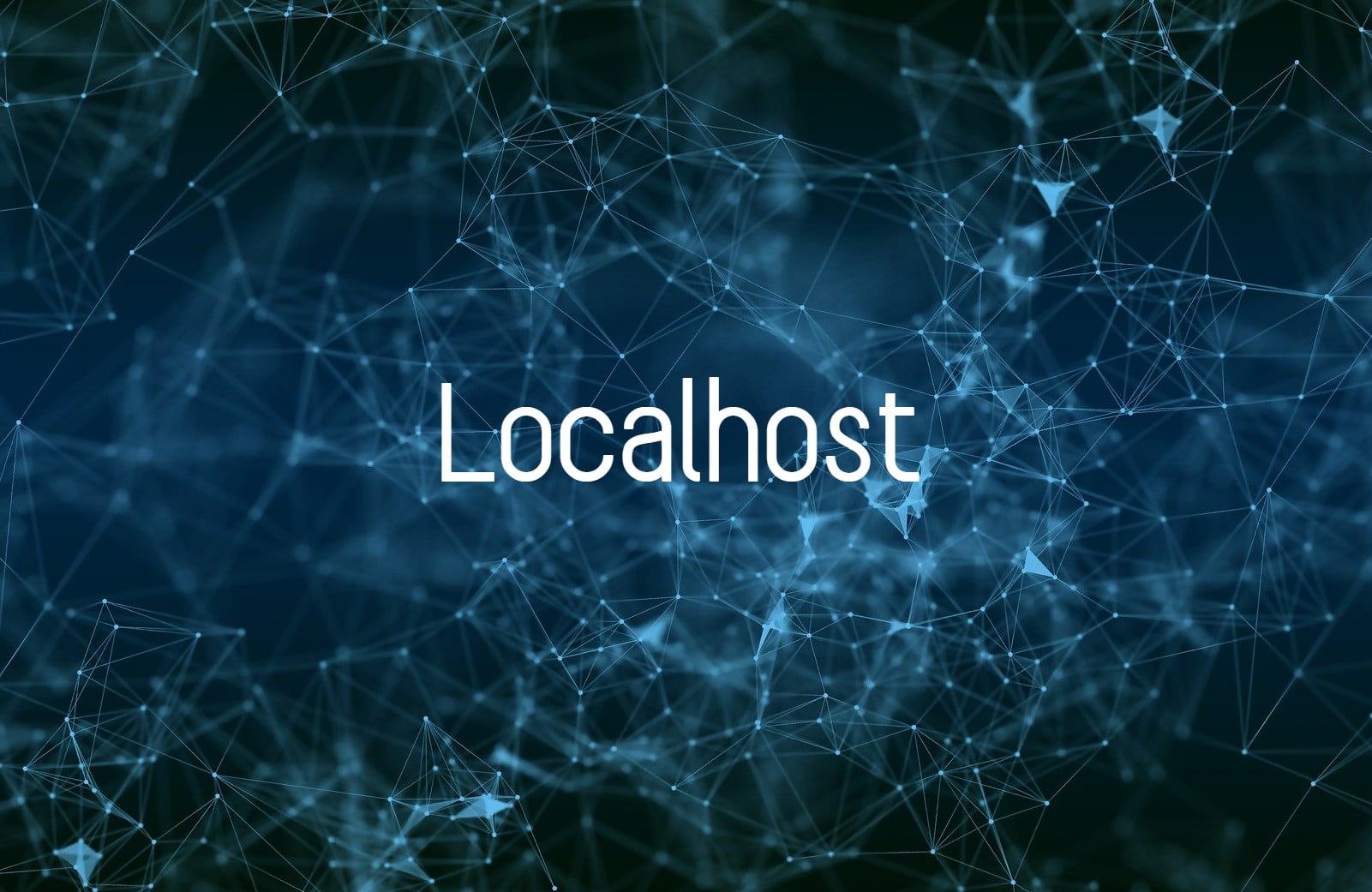
Si vous travaillez avec Internet, vous devez avoir entendu parler de localhost, n’est-ce pas ? Le terme désigne « cet ordinateur », c’est-à-dire « le domicile de l’utilisateur », qu’il s’agisse d’un système ou, dans la plupart des cas, d’un ordinateur.
Cependant, localhost est plus qu’un terme technique. Il est utilisé pour tester des programmes, fermer l’accès aux sites Web et même répliquer des serveurs dans des environnements hors ligne, où les ordinateurs disposent généralement de moins d’options pour gérer les sites Web. Gérer, tester et apporter des modifications aux sites WordPress est également beaucoup plus facile avec localhost.
Si vous avez l’intention d’être technicien informatique ou de travailler dans le développement, il est essentiel de savoir ce qu’est localhost et comment utiliser un bouclage selon vos besoins. Comprendre l’importance et les utilisations de localhost est également un excellent point de départ pour votre voyage dans la terminologie du réseau. Dans cet article, vous trouverez plus de détails sur localhost et comment l’utiliser dans WordPress.
Qu’est-ce que l’hôte local ?
En informatique, le terme localhost fait référence à l’emplacement du système utilisé, c’est-à-dire l’ordinateur de l’utilisateur ou « domicile ». Il s’agit d’un périphérique de bouclage qui se voit attribuer l’adresse IP 127.0.0.1 en IPv4 ou ::1 en IPv6, et peut être utilisé par les applications TCP/IP pour tester la communication entre elles.
Pouvoir communiquer avec la machine actuelle comme si elle communiquait avec une machine distante est utile à des fins de test, ainsi que pour utiliser des ressources situées sur la machine actuelle mais censées être distantes.
Il est important de noter que l’adresse IP 127.0.0.1 se trouve sur tous les ordinateurs, car il s’agit d’un périphérique de bouclage, ce n’est donc pas l’adresse IP qui « sort vers Internet » ou vers tout autre utilisateur externe. Tout ordinateur qui souhaite se connecter à d’autres machines, que ce soit sur LAN, MAN ou WAN, doit avoir une adresse qui lui est attribuée sur ce réseau.
A quoi sert localhost ?
En tant que bouclage, localhost a trois objectifs principaux : exécuter des tests de vitesse, bloquer des sites Web et tester des programmes ou des applications.
Les tests de vitesse sont l’utilisation la plus courante d’un localhost. Pour exécuter un test de vitesse avec Windows, utilisez simplement une invite de commande pour vérifier si votre connexion rencontre des problèmes de performances.
Le blocage de sites Web est utile pour empêcher le navigateur d’accéder à des sites Web malveillants. Pour ce faire, vous devrez modifier les adresses IP stockées dans votre DNS pour qu’elles correspondent à l’adresse de bouclage 127.0.0.1 afin de les bloquer. Cela redirigera le trafic vers l’hôte local.
Bien que cela fonctionne très pratiquement, utiliser localhost pour empêcher l’accès aux sites indésirables n’est pas la meilleure solution, car si vous changez d’avis, vous devrez supprimer manuellement l’entrée en tant qu’administrateur.
Enfin, tester de nouveaux programmes et applications est l’une des fonctionnalités de localhost, car chaque fois qu’un bouclage est déclenché, votre système d’exploitation devient un serveur simulé.
Cela permet de télécharger des fichiers d’un programme vers le serveur pour les tester. Localhost permet également aux applications mobiles chargées d’accéder aux composants du serveur de bureau ou d’envoyer des requêtes à une API spécifique.
Comment utiliser localhost ?
Pour apprendre à utiliser localhost , vous devez d’abord avoir des connaissances de base en programmation, car ce processus implique du code et des protocoles. Vous pouvez utiliser localhost via des protocoles de tunnellisation, qui sont des services qui fournissent un « tunnel » entre Internet et votre ordinateur.
En pratique, ces protocoles fournissent une URL accessible au public, surveillent les appels sur cette URL et transfèrent ces appels à votre hôte local – qui sert d’environnement de test local.
Des applications comme Ngrok, PageKite et Forward vous permettent de créer des tunnels, d’inspecter le trafic qui les traverse et d’utiliser localhost comme canal de communication.
Localhost et WordPress
Localhost peut également être utilisé pour développer et tester des sites WordPress et pour configurer l’accès à la base de données. Comme vous l’avez remarqué, il est courant que les développeurs utilisent localhost comme environnement de test pour que les clients vérifient la progression d’une application, par exemple.
Avec les sites WordPress, ce n’est pas différent. Les développeurs utilisent localhost pour imiter un « site Web en direct », mais qui est autonome sur le propre ordinateur de l’utilisateur.
Et, comme le site n’existe que dans cet environnement, il est plus facile d’effectuer des tests sans craindre que quelque chose ne tourne mal. Lorsque le site est prêt et approuvé, il est temps de migrer wordpress de localhost vers le serveur en direct .
En plus de l’environnement de test, localhost est utilisé pour saisir ou modifier manuellement les informations d’identification de la base de données d’un site WordPress. Cela se produit généralement lors de la modification du fichier wp-config.php ou du développement d’un plugin.
Comment installer WordPress sur localhost
Il existe un certain nombre d’outils WordPress que vous pouvez utiliser pour créer un environnement de développement local. Avec l’un ou l’autre, vous créez un serveur autonome sur votre propre ordinateur.
- DesktopServer – une solution de développement local spécifique à WordPress.
- MAMP – un environnement de développement local multiplateforme qui peut être utilisé avec Apache et NGINX.
- XAMPP – un environnement de développement local qui utilise le serveur Web Apache.
- WampServer – un environnement de développement Web Apache spécifique à Windows.
Vous devrez installer l’outil pour créer l’environnement local. Avec votre environnement de serveur local en cours d’exécution, vous pouvez installer WordPress comme s’il se trouvait sur votre hôte.
De là, vous pourrez accéder à votre site WordPress local en tapant « localhost » dans la barre de navigation. La plupart du temps, la base de données de votre site WordPress et le reste des fichiers de votre site WordPress seront situés sur le même serveur.
Par conséquent, chaque fois que vous modifiez le fichier wp-config.php ou qu’un plugin vous demande votre « nom d’hôte MySQL » ou « hôte MySQL », tapez simplement « localhost ».
De même, si vous utilisez un plugin pour migrer votre site WordPress, lorsque le plugin vous demande de saisir la valeur Host pour votre base de données, tapez simplement « localhost ».
Rappelez-vous : en pensant à des phrases comme « l’ordinateur sur lequel ce programme est exécuté » ou « cet ordinateur », vous avez un moyen facile de vous souvenir de ce qu’est localhost.


